Содержание
- 1 Способы смены языка в Counter Strike
- 2 Способ №1. Изменение языковых настроек стандартным образом
- 3 Способ №2. Смена параметра запуска для КС:ГО
- 4 Способ №3. Замена имен текстовых файлов
- 5 Способ №4. Как поменять язык интерфейса в Steam
- 6 Заключение
- 7 Как поменять язык в cs go на русский
- 8 Как поменять язык в кс го через параметры запуска
Вот уже многие годы игра «Counter Strike: Global Offensive» является одной из самых популярных игр жанра «шутер». Увлекательное противостояние полиции и террористов ценится как бывалыми, так и юными игроками. И огромное количество пользователей проводят за ней множество игровых часов. При этом комфортному геймплею может мешать язык игры, который по умолчанию часто является английским. В нашем материале мы разберём, каким образом можно поменять язык в игре КС ГО, и что нам для этого понадобится.
Содержание
Способы смены языка в Counter Strike
Изменить язык интерфейса в CS:GO может быть необходимо по различным причинам. Довольно часто по умолчанию установлен английский язык, который русскоязычный пользователь часто не знает. В другие же ситуациях требуется наоборот, вернуть игру с русского на английский для более корректного геймплея.
Давайте рассмотрим, как это можно сделать.
Это полезно знать: Как включить голосовой чат в CS:GO.
Способ №1. Изменение языковых настроек стандартным образом
Первый (и самый простой) способ поменять лингвистику в КС ГО является настройка клиента Steam.
Выполните следующее:
- Запустите ваш клиент Стим;
- В библиотеке выберите игру «Counter-Strike: Global Offensive»;
- Наведите на неё курсор вашей мышки, щёлкните её правой клавишей и в появившемся меню выберите «Свойства»;
В открывшемся меню выберите опцию «Свойства»
- Перейдите на закладку «Язык»;
- И здесь выберите «Русский» (Russian);
Выберите язык «Русский»
- Нажмите внизу на «Закрыть». При необходимости перезапустите ваш Стим.
Способ №2. Смена параметра запуска для КС:ГО
Второй способ поменять языковые настройки в Counter Strike: Global Offensive состоит в настройке параметров запуска игры.
Выполните следующее:
- Запустите ваш Стим;
- Перейдите в библиотеку и найдите там «CS:GO»;
- Наведите на неё курсор мышки, щёлкните ПКМ, выберите «Свойства»;
- В появившемся окне, на вкладке «Общие», нажмите на кнопку «Установить параметры запуска»;
Выберите параметр «Установить параметры запуска»
- В появившемся окне пропишите одну из следующих команд, в зависимости от того, какой язык хотите включить:
- -language russian – включает русский язык;
- -language english – включает английский;
- -language ukrainian – включает украинский язык.
Нажмите внизу на «Ок» и при необходимости перезагрузите Steam.
Установите требуемый язык
Способ №3. Замена имен текстовых файлов
Поменять языковое оформления интерфейса в шутере CS:GO можно довольно старым и испытанным способом.
Выполните следующее:
- Запустите ваш Стим и перейдите в библиотеку;
- Найдите там КС:ГО, наведите на него курсор мышки, щёлкните ПКМ, выберите «Свойства»;
- Выберите опцию «Просмотреть локальные файлы»;
- Перейдите в директорию «csgo», а затем в папку «resource»;
- Там будут находиться два файла, с именами «csgo_english.txt» и «csgo_russian.txt». Сделайте их копии, сохранив последние в какой-либо вспомогательной директории;
- Теперь необходимо поменять их местами, сменив имя файла csgo_english.txt на csgo_russian.txt, и, соответственно, файла csgo_russian.txt на csgo_english.txt;
Поменяйте местами названия указанных файлов
- Перезапустите игру, она должна работать уже с изменённым языком.
Способ №4. Как поменять язык интерфейса в Steam
Данный способ также неплохо зарекомендовал себя в смене лингвистического оформления для КС:ГО.
Для осуществления данной процедуры выполните следующее:
- Откройте ваш Стим;
- Зайдите в его настройки;
- Выберите там раздел «Интерфейс»;
- Здесь выберите язык интерфейса Steam, на котором вы хотите, чтобы запускалась игра (например, английский);
- Нажмите внизу на «Ок», и перезапустите ваш аккаунт;
- После того, как Стим перезапустится на выбранном вами языке, запустите КС:ГО. Обычно игра запускается на языке интерфейса личного кабинета.
Читайте также: Как включить ВХ в КС ГО через консоль.
Заключение
В нашей статье мы разобрали способы того, каким образом можно заменить язык в интерфейсе игры КС:ГО. Наиболее простым и удобным является первый из перечисленных нами вариантов, позволяющий быстро изменить языковые настройки шутера. Если же первый и второй способ не сработали, измените название файлов конфигурации как описано в третьем способе, после чего проблема будет решена.
Существует много способов изменить язык, но в этой статье я опишу два самых действенных с точки зрения разработчиков игры, самые правильные и без риска нанести вред внутренним файлам игры.
Как поменять язык в cs go на русский
Инструкция:
- Заходим в клиент steam, переходим в «Библиотеку»
- Кликаем по Counter Strike Global Offensive правой клавишей мышки — свойства
- Переходим в раздел язык и там меняем его на русский или любой подходящий. Возможно, steam понадобиться время на закачку нужных файлов кс го.
Также рекомендую прочитать об том, как исправить ошибку fatal error
Как поменять язык в кс го через параметры запуска
Еще один способ, но уже более сложный и действенней – через параметры запуска игры.
Инструкция:
- Выполняем 1 и 2 действие из инструкции выше
- Кликаем «Установить параметры запуска», в появившемся окне прописываем команду:«-language russian» (без кавычек). Если вам нужно поменять на другой язык, то просто вместо russian указываем нужную вам раскладку на английском языке.
Если вы правильно и внимательно проделали оба метода, и они вам не помогли, то, скорее всего проблема намного серьезней и вам следует перекачать cs go или обратиться в службу технической поддержки игры.
Спасибо за внимание!
Многие задаются вопросом, как изменить язык в КС ГО.
Кто-то хочет использовать английский язык, чтобы учить новые слова или учить позиции на карте, отображаемые в чате.
А кто-то наоборот хочет вернутся кк русскому языку либо просто развлечься, выставив неизвестный язык.
Есть два способа изменить язык в CS:GO.
Первый способ (применим ко многим играм в Стиме):
- Войдите в свой аккаунт Steam
- Щёлкните правой кнопкой мыши на игре в библиотеке Steam и выберите пункт Свойства.
- Перейдите к вкладке Язык
- Выберите нужный вам язык из выпадающего меню
- Нажмите Закрыть
- Если игра поддерживает выбранный язык, файлы для него начнут загружаться, дождитесь завершения, прежде чем вы сможете играть.
Второй способ связан с использованием параметров запуска:
- 1.Войдите в свой аккаунт Steam
- 2.Щёлкните правой кнопкой мыши на CSGO в библиотеке Steam и выберите пункт Свойства.
- 3. В открывшемся окне нажмите кнопку “Установить параметры запуска”.
- 4. В появившейся строчке напишите -language, после чего укажите нужный язык, в нашем случае -language korean.
- 5. Нажмите ОК, а затем закройте основное окно. Можете запускать игру.
Список команд для доступных языков
-language:
- russian Русский (ухудшает шрифт консоли)
- english Английский (улучшает шрифт консоли)
- ukrainian Украинский
- pirate Пиратский (пасхалка)
- bulgarian Болгарский
- brazilian Бразильский португальский
- hungarian Венгерский
- greek Греческий
- danish Датский
- italian Итальянскийspanish Испанский
- korean Корейский
- german Немецкий
- dutch Нидерландский
- norwegian Норвежский
- polish Польский
- portuguese Португальский
- romanian Румынский
- thai Тайский
- schinese Традиционный Китайский
- turkish Турецкий
- tchinese Упрощённый Китайский
- finnish Финский
- french Французкий
- czech Чешский
- swedish Шведский
- japanese Японский
Если возникли вопросы, обязательно ответим в комментариях!
Используемые источники:
- https://sdelaicomp.ru/igry/kak-pomenyat-yazyk-v-ks-go.html
- http://csgobook.ru/article/training/kak-pomenyat-yazyk-v-cs-go/
- https://csgoluxe.ru/kak-pomenjat-jazyk-v-ks-go/
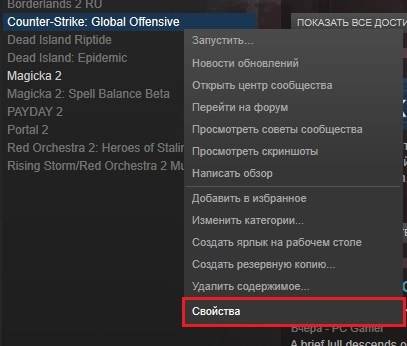
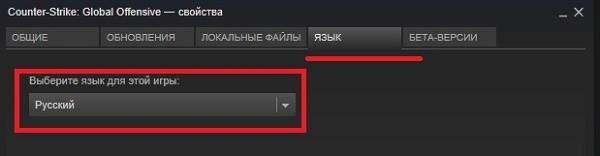
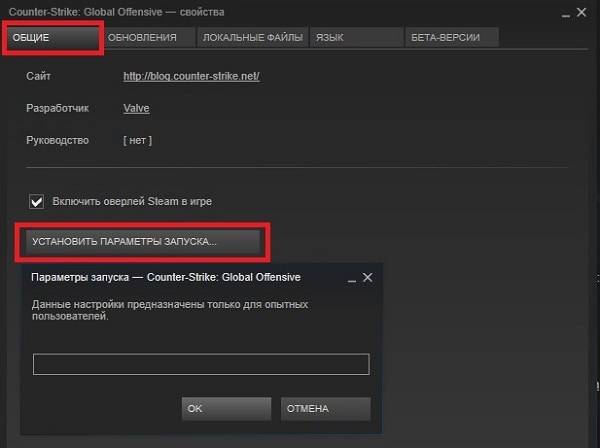
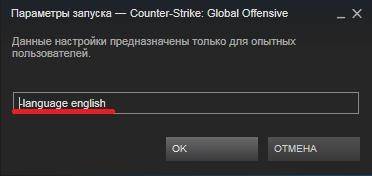
 Полный гайд по настройке кс го
Полный гайд по настройке кс го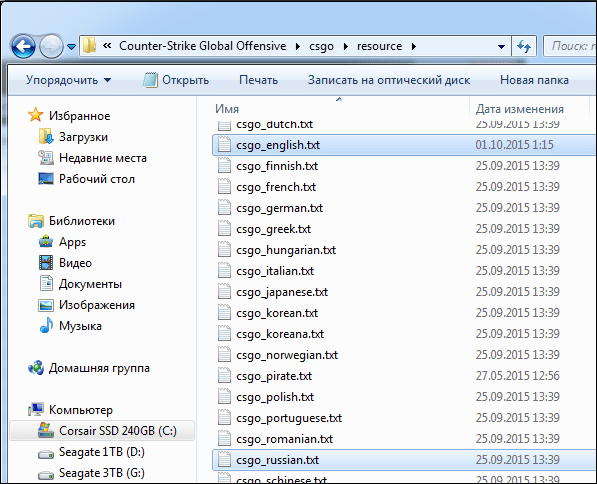

 Подключение беспроводных блютуз наушников к компьютеру и ноутбуку
Подключение беспроводных блютуз наушников к компьютеру и ноутбуку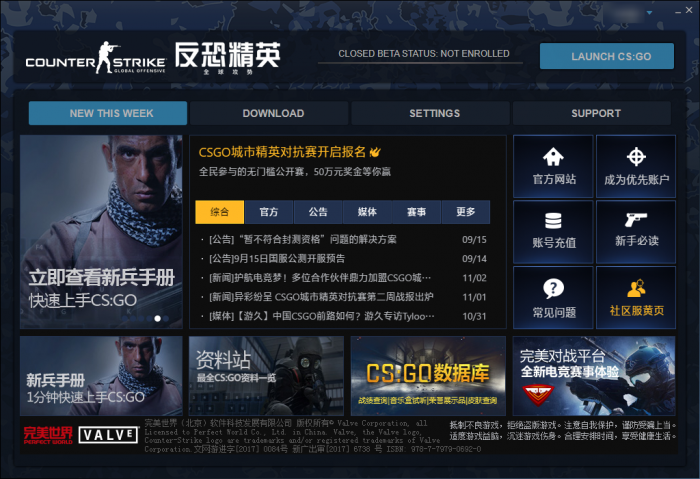

 Как настроить и пользоваться Apple Watch
Как настроить и пользоваться Apple Watch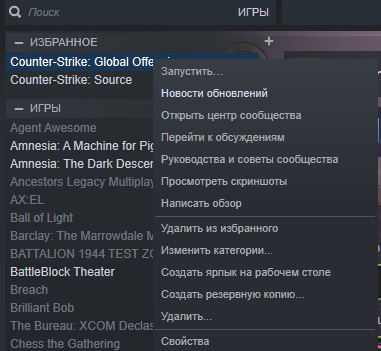
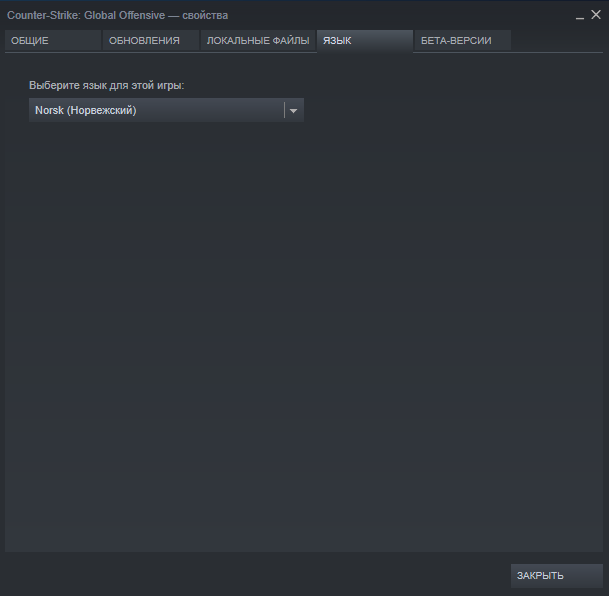
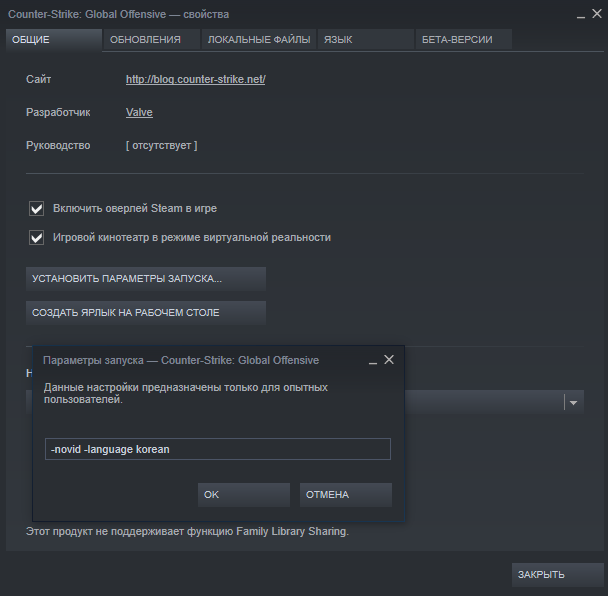

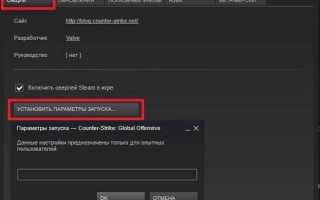

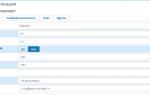 Настройка FreePBX + GoIP
Настройка FreePBX + GoIP Тестируем чат-бота в Senler и создаем вариативную автоворонку
Тестируем чат-бота в Senler и создаем вариативную автоворонку Игры в Linux. Всё, что вам нужно знать
Игры в Linux. Всё, что вам нужно знать